|
||||||||||||||||
| <Добавить в Избранное> <Сделать стартовой> <Реклама на сайте> <Контакты> | ||||||||||||||||
|
||||||||||||||||
| ||||||||||||||||
|
| ||||||||||||||||
Раздел: Компьютерная документация -> Сети -> Интернет | ||||||||||||||||
Виды подключения к Интернету. Домовые сетиПри работе в домовой сети точка присутствия провайдера располагается прямо в вашем или в соседнем доме. Оборудование доступа, к которому непосредственно подключаются клиенты, распределено по подвалам, чердакам, электрическим щиткам. В большинстве домов эти объекты не охраняются или имеют слабую защиту от проникновения, поэтому хищение активного оборудования (коммутаторов, точек доступа) и даже пассивного (кабелей) является распространённой проблемой. Злоумышленники вскрывают любые сейфовые ящики, не брезгуют никакими трофеями. Это обстоятельство имеет двоякие последствия. С одной стороны, расходы на покупку оборудования, так или иначе, оплачивают клиенты. С другой стороны, оператор вынужден использовать дешёвое, непрофессиональное оборудование. Если всё-таки используется дорогое оборудование, его располагают в квартирах некоторых клиентов. Такой подход хорошо защищает от кражи техники, но делает невозможным доступ к ней ремонтной бригады, например, если клиент уехал в отпуск или на дачу. В итоге получается, что качество и надёжность предоставления услуг сильно страдает, время устранения неисправностей может составлять от одного дня до нескольких недель. Разумеется, многое зависит от самого провайдера и его подрядчиков. Если сеть создают «народные умельцы» (ваши соседи), качество прокладки кабелей может быть очень низким: возможно, это первая сеть в их жизни, и они думают, что проложить сеть в жилом здании так же легко, как вкрутить лампочку. Такие монтажники, не поведя бровью, делают губительные для высокочастотных сигналов «скрутки» на проводах, не осознавая опасность от грозовых разрядов, тянут незащищённые воздушные линии, прокладывают неэкранированные кабели в лифтовых шахтах, игнорируя вред от сильных электрических наводок. Но даже если монтажники вашего провайдера хорошо знают своё дело, сделанная ими сеть не защищена от недотёп из конкурирующих фирм, которые запросто могут перепутать свои и чужие провода. Таким образом, проблемы с доступом в Интернет, как правило, имеют внутреннюю причину. Если при сбоях внешних каналов провайдер может оперативно принимать меры, то о поломке внутри сети должен сообщать сам клиент. Только после подтверждения неисправности даётся наряд ремонтной бригаде, у которой уже может иметься несколько вызовов на этот день. Домашние сети не безнадёжны, конечно. Безымянные провайдеры-любители вытесняются крупными операторами, имеющими штат квалифицированных монтажников, круглосуточную техническую поддержку по многоканальному телефону, современную бухгалтерскую систему. Многие провайдеры предлагают льготное или вовсе бесплатное подключение тем, кто уже подключился к конкуренту. Поэтому без особых затрат пользователь может поочерёдно поработать в нескольких сетях, сравнить качество услуг и «проголосовать кошельком». Благодаря конкуренции, выживают лишь лучшие провайдеры, а доступ в Интернет через домашнюю сеть остаётся одним из самых экономичных и удобных способов подключения. Основное преимущество домашних сетей — высокая скорость обмена информацией с соседскими компьютерами. Обычно, обмен внутри сети не подлежит тарификации. Это позволяет с минимальными затратами (как правило, пиратским способом) получать десятки гигабайт информации: например, видеофильм высокого качества может загружаться всего две-три минуты. В домашних сетях тысячи файловых серверов хранят чуть ли не весь архив мирового кинематографа и музпрома, взломанные компьютерные программы и электронные книги. Любители многопользовательских игр имеют возможность устраивать сетевые сражения со своими соседями, не ощущая ни малейших задержек в действиях своего персонажа. Вторая юридическая проблема многих домашних сетей, после нарушения авторских прав — нарушение закона о связи, то есть существование нелицензированных надлежащим образом домашних сетей. Поинтересуйтесь у провайдера насчёт лицензии на сеть конкретно в вашем доме, если не хотите неожиданностей в будущем: нелегальную сеть могут в любой момент расформировать, а стоимость подключения и предоплаченную абонентскую плату вам никто не вернёт. Несмотря на то, что подключение через домовую сеть относится к классу «постоянных» подключений, то есть не требующих дозвона, для входа в сеть может требоваться инициализация защищённого сеанса связи, подобная установлению обычного модемного соединения. То же касается и скорости работы с Интернетом: несмотря на то, что канальная скорость может достигать 100 Мбит/с, за пределами самой локальной сети, скорее всего, будет действовать принудительное ограничение в соответствии с выбранным тарифом. EthernetТехнология Ethernet («сетевая связь через эфир») разрабатывалась для создания высокоскоростных офисных сетей. Сейчас, благодаря удешевлению, офисные технологии стали доступны домашним пользователям как наиболее дешёвое и надёжное средство организации домашней и даже внутриквартирной сети. От точки присутствия провайдера по всему дому расходятся кабели. Разветвление обеспечивается с помощью концентраторов или коммутаторов. Концентраторы представляют собой простейшие повторители электрических сигналов, смешивающие сигналы от нескольких компьютеров в одну кучу. При этом одновременно передавать данные может только один компьютер (рис. 1а). Рис. 1. Одновременная передача в сети с концентраторами и коммутаторами 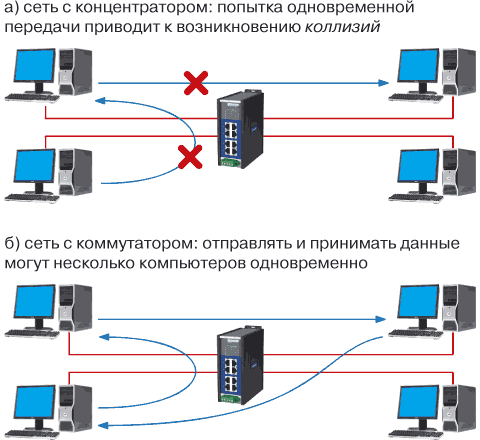
Если компьютеров в такой сети много, скорость обмена между ними будет далека от номинала. Наоборот, коммутаторы разграничивают сигналы разных компьютеров, позволяя нескольким компьютерам одновременно пересылать и принимать данные (рис. 1б). Более того, коммутаторы снимают ограничение на максимальную удалённость от точки присутствия провайдера. Сейчас дешёвые концентраторы и дешёвые коммутаторы практически сравнялись в цене, так что использование концентраторов можно считать признаком чрезмерной скупости, а скупой, как известно, платит дважды. От точки доступа до квартиры кабель тянут монтажники. В квартире — вы сами, либо те же монтажники, но за дополнительную плату. Необходимо заранее рассчитать, какой длины кабель необходим, чтобы его можно было дотянуть до компьютера даже после небольшой перестановки. Полная длина кабеля не должна превышать 100 метров. Первые домашние сети строились на базе технологии 10 Мбит/с (стандарты IEEE 802.3, 802.3i и 802.3a). Сейчас наиболее популярен стандарт 100 Мбит/с, он же Fast Ethernet или 100Base-TX (IEEE 802.3u), обратно совместимый со старым. Такая скорость канала обеспечивает скорость передачи файлов внутри сети на уровне 5–10 Мбайт/с; при повышенной сетевой активности скорость передачи может снижаться. Современные технологии, например, IEEE 802.3ab, позволяют получить до 1000 Мбит/с по обычному кабелю, более эффективно используя его сигнальные линии. Однако малоэффективно применение такого оборудования в масштабах домашней сети, поскольку оно заметно дороже, а реальной потребности в сверхвысоких скоростях пока немного. Для подключения достаточно обычного сетевого контроллера, который встроен в большинство современных компьютеров. Если у вас такого нет, можно приобрести PCI-карту (рис. 2), начиная от 100 рублей, но скорости 100 Мбит/с на данном изделии достигнуть не рассчитывайте: это как «win-модем», то есть минимум аппаратной части и максимум нагрузки на центральный процессор. Более-менее качественные устройства стоят от 15 долл. Рис. 2. Адаптеры Ethernet для шин PCI и Cardbus 
Сети Ethernet часто страдают от отсутствия механизмов аутентификации пользователя. В других видах сетей, где несанкционированное подключение осуществить легко, о безопасности думают ещё на стадии проектирования стандартов. А так как технология Ethernet разрабатывалась для офисных применений, где подразумевается «дружественность» пользователей, и для подключения требуется физический доступ к кабелю, встроенных средств защиты не предусмотрено. Проблема решается с помощью частичного или полного шифрования между пользователем и шлюзом Интернета (см. вводную главу). Мелкие провайдеры и провайдеры-любители экономят на внедрении полноценной защиты и либо используют альтернативные самоделки, либо вообще не контролируют свою сеть, то есть любой сосед в такой сети может от вашего имени накачать файлов на сотню-другую долларов. Wi-FiБеспроводные сети, в частности Wi-Fi (Wireless Fidelity — «точная передача данных без проводов») имеют одно неоспоримое преимущество: не требуется никаких проводов в вашей квартире. Компьютер может спокойно переезжать с одного места на другое, что особенно ценно, если это ноутбук или наладонник. При этом по дому всё-таки могут быть разведены магистральные кабели провайдера, но в значительно меньшем количестве. Вместо коммутаторов используются точки беспроводного доступа (рис. 3). Рис. 3. Структура беспроводной сети 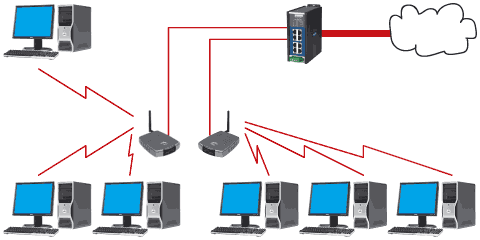
Наиболее распространено оборудование совместимых стандартов IEEE 802.11b и 802.11g. Оба стандарта работают в полосе частот 2,4 ГГц, допуская выбор из нескольких частотных каналов наиболее благоприятного. Радиосигналы устойчиво ловятся на расстоянии до 400 м при прямой видимости улице и до 100 м в здании. Как и для радиотелефонов, железобетонные стены не являются для них непроходимым препятствием, но любое преодолеваемое сигналом препятствие снижает его силу: не мешают, но ослабляют сигнал любые стены, двери, холодильники и стиральные машины, микроволновые печи, находящиеся между передатчиком и приёмником (рис. 4). Улучшить качество сигнала могут дополнительные антенны, если ваше оборудование допускает их подключение. А если сигнал слабее, если ниже отношение сигнала к шуму, значит, ниже скорость. Рис. 4. Затухание сигнала с расстоянием 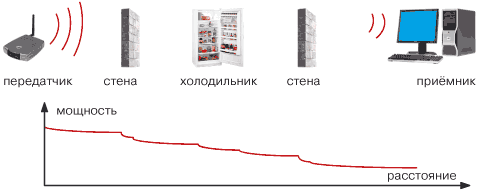
Скорость — одна из слабых сторон беспроводного подключения, если сравнивать с Ethernet. Точка беспроводного доступа — это тот же концентратор, только с антенной вместо проводов; скорость так же делится между всеми клиентами. Более того, в отличие от Ethernet, заявленная скорость (11 Мбит/с для 802.11b и 54 Мбит/с для 802.11g) практически недостижима даже когда клиент всего один. Во-первых, эта заявленная скорость — теоретический максимум с учётом применяемого алгоритма сжатия, а большие файлы, как правило, уже сжаты. Во-вторых, как говорилось выше, скорость падает с расстоянием: наверняка от точки доступа до вашего компьютера не меньше 15 м и две-три стены. Поэтому реальную скорость следует ожидать в районе 35 % от заявленной, но может быть и 10 %, и 60 %. Это касается и заманчивых обещаний «108 Мбит/с»: реальная скорость не превысит 50 Мбит/с, и то, только если применяется оборудование одного производителя. Иначе говоря, беспроводное подключение следует использовать, только если вы не собираетесь обмениваться большими файлами и играть с соседями. Для работы без проводов вам потребуется сетевой контроллер соответствующего стандарта (802.11b/g). Сейчас их стали встраивать в дорогие материнские платы настольных компьютеров, а также в ноутбуки. Отдельно беспроводную сетевую карту для слотов PCI или PC Card можно купить, начиная от 30 долл. Встречаются внешние адаптеры с USB-интерфейсом, в том числе USB-брелоки (рис. 5). Рис. 5. Адаптеры Wi-Fi для шин Cardbus, USB и PCI 
Рис. 6. Портативный детектор сетей Wi-Fi, радиотелефонов, видеокамер и других бытовых радиопередатчиков 
Центральная проблема беспроводных сетей — безопасность. Без надлежащих мер защиты, ваш трафик может быть перехвачен почти любым желающим. Ему для этого не обязательно проникать в вашу квартиру или устанавливать «жучки» — это может быть неприметный человек с портативным компьютером, расположившийся на лавочке во дворе, или соседский сынишка — начинающий хакер. На заре распространения радиотелефонов так звонили за границу, подключившись к чужому аппарату. Сканеры для поиска радиосетей сейчас можно купить всего за 50 долл. (рис. 6), а обнаружить и доказать вину злоумышленника не так-то просто. Базовый стандарт криптографической защиты WEP (Wired Equivalent Protection — «защита, эквивалентная проводному подключению») со временем был признан недостаточно надёжным, поэтому рекомендуется приобретение устройств с поддержкой стандарта WPA (Wireless Protected Access — «защищённый беспроводной доступ»), который уже успел получить развитие в виде WPA2 (стандарт IEEE 802.11i). Устройства некоторых производителей допускают поддержку новых стандартов путём простейшего обновления микропрограммы, в то время как для других устройств модернизация не предусмотрена, и для поддержки новых технологий придётся покупать новую аппаратуру. Методы защиты вроде WEP и WPA шифруют данные только при передаче между беспроводными устройствами — между вашей сетевой картой и точкой доступа. На все прочие участки следования данных действие этих технологий не распространяется. HomePlugВ качестве среды передачи используется самая обычная бытовая электросеть напряжения 220 вольт (по-английски, plug — «штепсельная вилка»). Фактически, компьютер получает питание и выходит в Интернет через одну и ту же розетку. Не требуется никаких дополнительных кабелей. Поскольку вся сетевая инфраструктура уже существует, трудозатраты на подключение минимальны. Для передачи информации используется частотный диапазон 4,3–20,9 МГц. Так как электросеть адаптирована для частот порядка 50 Гц, сигналы на высоких частотах быстро затухают с расстоянием. Не так быстро, как при беспроводной передаче, но беспроводной-то сигнал распространяется по кратчайшему пути, а электропроводка может иметь витиеватую структуру. В идеальных условиях сигналы HomePlug имеют оптимальную мощность на расстояниях до 100 м, максимальная протяжённость — 300 м. В реальном мире связь ограничивают сильные помехи от различных электроприборов: электроплит, стиральных машин, фенов. Для адаптации к существующим условиям, частотный диапазон разбит на 84 канала, любой из которых может быть отключён при обнаружении в нём помехи или при плохом прохождении сигнала. Любые устройства на пути сигнала — удлинители, рубильники и предохранители — ухудшают качество сигнала. Высокочастотные сигналы плохо проходят плохо через трансформаторы (в том числе в составе источников бесперебойного питания), сетевые фильтры с защитой от помех, электросчётчики. Иногда для преодоления этих преград требуются специальные обходные соединители. Каждое устройство HomePlug имеет защиту от удара молнии: при перенапряжении внутри может возникнуть короткое замыкание, но ваш компьютер останется невредим. Наличие напряжения в электросети не обязательно для обмена данными, но может быть необходимо для питания самих устройств HomePlug. Стандарт HomePlug версии 1.0 заявляет поддержку скоростей передачи до 14 Мбит/с. По результатам опросов, в реальных условиях 80 % пользователей получали 5–6 Мбит/с и выше, в 98 % случаев скорость была не ниже 1,0–1,5 Мбит/с. Как и при беспроводном доступе, среда передачи общая для всех пользователей, а значит, скорость так же делится между всеми активными компьютерами. Поэтому сеть следует использовать только для доступа в Интернет, иначе из-за внутреннего обмена станет невозможным получить высокую скорость на Интернет-канале. Расширением HomePlug 1.0 должен стать новый стандарт HomePlug AV, предусматривающий скорости до 200 Мбит/с, что достаточно для требовательных мультимедийных приложений. Существуют альтернативные версии стандарта, разработанные и продвигаемые отдельными производителями: например, оборудование для скоростей 85 Мбит/с. Но такая аппаратура имеет ограниченную совместимость, и все устройства должны быть одной марки. Есть несколько типов устройств HomePlug, отличающихся по типу компьютерного интерфейса и по режиму работы. Это может быть обычный USB-адаптер (рис. 7) или PC Card. Режим их работы называется «узел». Такие устройства требуют установки дополнительных драйверов на компьютер; к сожалению, зачастую поддерживаются только определённые версии Windows. Устройства с обычным сетевым интерфейсом Ethernet могут также работать в режиме «мост», обеспечивая переправу между сетью Ethernet и сетью HomePlug. С этим режимом совместимы все существующие устройства Ethernet: сетевые карты, коммутаторы, сетевые принтеры. Соответственно, не требуется никаких дополнительных драйверов. Модели начального уровня стоят около 70 долл. Рис. 7. Адаптеры HomePlug с интерфейсами Ethernet и USB 
Технология HomePlug имеет ограничение на число одновременно работающих устройств. Их может быть не более 16-ти в режиме «узел» и не более двух в режиме «мост». При добавлении лишних устройств, они просто не будут обнаружены. Это сильно сужает круг применения «мостов» в частности и технологии HomePlug вообще, так как с помощью одного сегмента электропроводки можно подключить не более полутора десятков пользователей. Угроза перехвата данных в сетях HomePlug так же реальна, как и в сетях Wi-Fi. Шифрование, постоянно используемое в HomePlug 1.0, более устойчиво к криптографическим атакам, чем беспроводной стандарт WEP, но менее надёжное, чем WPA. Альтернативные версии HomePlug могут иметь усовершенствованные механизмы защиты. HomePNAДанный вид подключения получил своё название в честь разработчиков — Home Phone line Networking Alliance (Союз сетевой связи по домашним телефонным линиям). Как и в случае HomePlug, используется уже существующая проводка, только не электрическая, а телефонная. В отличие от семейства технологий DSL, оборудование провайдера размещается прямо в вашем доме, а не на телефонной станции (где аренда площадей стоит дорого и дозволяется не всякому провайдеру). Используемый частотный диапазон 5,5–9,5 МГц не пересекается ни с обычной телефонной и факсимильной связью, ни с цифровой (ISDN), ни с другими сигналами (например, с существующими видами DSL). Поэтому HomePNA не влияет на телефонное или DSL-подключение. Более того, для работы HomePNA телефонная линия даже не обязана быть подключена к телефонной станции; однако если в линии есть частотные фильтры, обмен данными будет невозможен или сильно затруднён. На качестве сигнала также может сказываться качество проводки кабеля и установки телефонных розеток. По сути, HomePNA представляет собой тот же Ethernet. Различаются они только физическими параметрами сигналов (первый уровень модели OSI). Таким образом, технология HomePNA подходит для организации сетей не только в жилых домах, но и в офисах; чтобы не отпугивать бизнес-клиентов словом «Home», провайдеры часто называют HomePNA просто «HPNA». Спецификация HomePNA 1.0 (стандарт ITU-T G.989.1) допускает одновременное подключение до 25-ти устройств в одном сегменте сети — на одной телефонной линии или с помощью специального концентратора. При этом протяжённость сети не должна превышать 150 м (что примерно соответствует площади 1000 м²) в обычном режиме или 500 м с усилением сигнала на концентраторе. Скорость 1 Мбит/с делится между всеми пользователями, подключёнными к одному сегменту; реально удаётся достичь скоростей передачи до 950 кбит/с. Существуют и коммутаторы, позволяющие объединять несколько сегментов. Тогда число пользователей может измеряться тысячами, а в каждом сегменте будет собственный ресурс скорости. В версии 2.0 стандарт HomePNA серьёзно переработан для обеспечения скоростей до 10 Мбит/с и расстояний до 350 м. Даже при увеличении длины кабеля сверх нормы (иногда до 1–3 км с использованием коаксиального кабеля), технология может продолжать работать, правда, за счёт существенного снижения скорости. Число устройств в сети увеличено до 32-х. Применение коммутаторов практически невозможно из-за наводок между кабелями на высоких частотах, так что единственно возможная топология сети — шина (все устройства подключены к одному длинному кабелю и делят скорость между собой). Последняя версия HomePNA 3.0 предусматривает скорость до 128 Мбит/с и, в некоторых устройствах, даже до 240 Мбит/с, выборочно используя частотный диапазон 2–30 МГц. Максимальное число пользователей увеличено до 50, но с ростом их числа реальная скорость обмена падает. Стоимость USB-адаптеров и PCI-карт для работы в сетях HomePNA начинается с 80 долл. (рис. 8). Рис. 8. Комбинированные адаптеры HomePNA + Ethernet 
Поскольку HomePNA является разновидностью Ethernet, технология не предусматривает встроенную криптографическую защиту данных. Для безопасной работы необходимо применять специальные средства. Автор: Самсонов А. |
| ||||||||||||||||
| ||||||||||||||||
| Copyright © CompDoc.Ru | ||||||||||||||||
| При цитировании и перепечатке ссылка на www.compdoc.ru обязательна. Карта сайта. |
